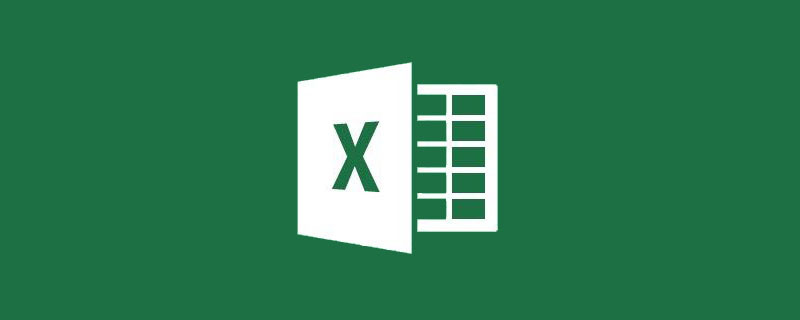
著者は教えることと学ぶことを組み合わせ、退屈な Excel チュートリアルを格闘技の試合のように感じさせます。多くの小説ファンが夢中になると思います。このチュートリアルはダイナミック チャートの入門です。難しい知識はありませんが、仕事で非常に役立ちます。武侠小説を読むようにこのチュートリアルを読んでください。
太陽と月は輪廻し、星は移り変わり、世では新世代の武道の指導者たちが、世の混乱に嫌気がさし、引退しようとしているが、なかなか引退できない。尊敬される後継者を見つけるため、1年以内に命じられたのですが、誰が正しいのでしょうか? 悪魔を殺し、最も多くの人々を教えた者が武術同盟の新しい指導者として引き継がれるでしょう。以来、格闘技界では殺人陰謀が勃発し、世界は流血に満ちたものとなった。
ハーフタイムを過ぎました。ある日、メインホールにスパイたちが報告に来ました。「同盟リーダー、過去 6 か月間、あらゆる階級の英雄たちが、恐怖を与えた敵を倒すために勇敢に戦ってきました」デーモン教団の信奉者たちであり、その半数以上が殺されるか負傷する原因となりました。これらは、殺された敵の数のトップ 6 ヒーローです。
リーダーはiPadを手に取り、エクセルシートを見てとてもうれしそうで誇らしげでした。
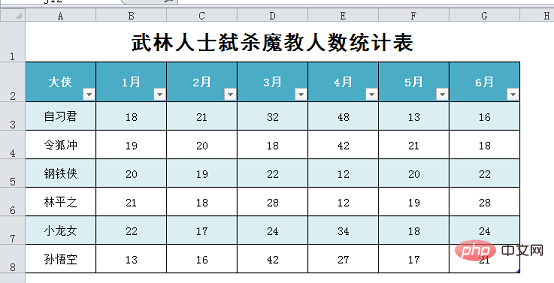
しかし、彼の表情は一瞬にして喜びから怒りに変わり、「どうしてあなたのエクセルのレベルはこんなに悪いのですか? 10分の1にも満たないのです」と激怒しました。 「魔宗の技。このままでは太平江湖はいずれ滅ぶだろう。手、ほおお、痛い、悲しい…
誰もが恥ずかしく思ったが、あえて何も言わなかった」リーダーは無力で、その場で「あなたはこの問題に対処するために最善を尽くしましたが、それはこれまで以上に重要です。」元のデータ分析はすべて私の手で行う必要があることを証明するために投影されました。効率的なアプローチではありませんが、他の人にインスピレーションを与える効果を期待して、例を挙げます。以下の GIF 効果は、私たちが追求する最低基準です。
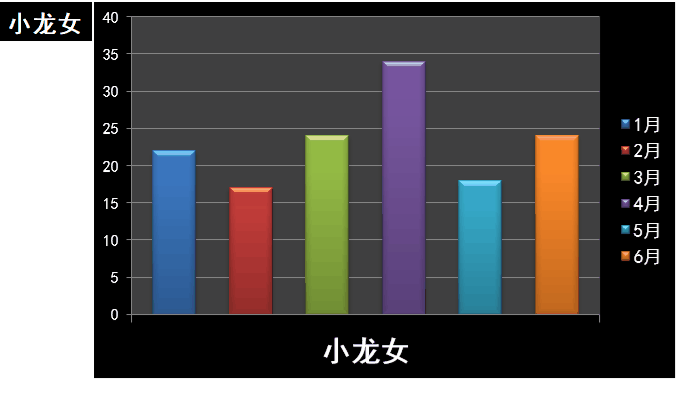
最初のタイプの動的チャート: ドロップダウン メニューの作成
最初のタイプは基本的に外部トレーニングのコンテンツであるため、内部外部スキル トレーニングの一定の基礎と、内部スキルと外部スキルの組み合わせがなければ、優れたスキルを開発することはできません。 ドロップダウン メニューの作成は非常に簡単です。セル A10 をクリックしてデータ検証ダイアログ ボックスを表示します。データ検証 - シーケンス - ソースの下の 項目をすべて入力するだけです。カンマで終わる(英語ステータス)は以下のように区切ることができます。
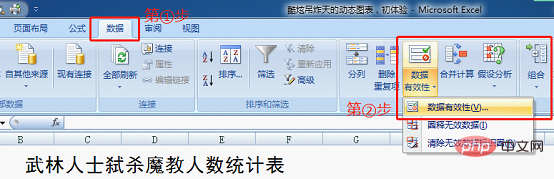
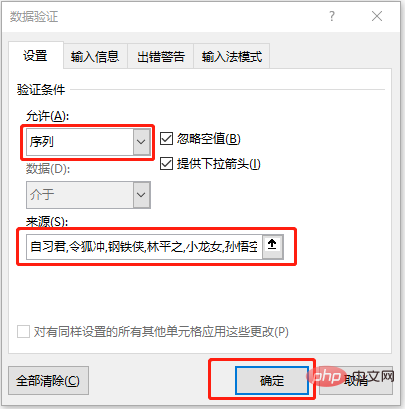
Data Validation - Source] でデータ ソース をクリックして選択できます。
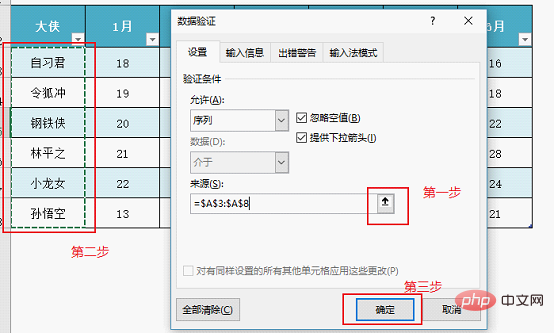
#ダイナミック チャートの 2 番目の方法: データ ソースを参照します実現する機能この方法では次のようになります。 ドロップダウン メニューからヒーローを選択すると、後続のセルには 1 月から 6 月までのヒーローに対応するデータが自動的に表示されます。この関数を実装するにはさまざまな方法がありますが、最も一般的に使用されるのは、垂直参照関数 VLOOKUP を直接使用して返す方法です。
VLOOKUP (誰を探すか? どこを探すか? どの列の値が返されるか? 完全一致検索またはあいまい検索?)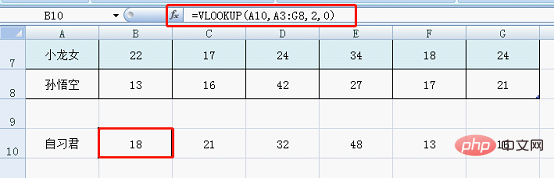 # # 単位内 ボックス B10 に入力された数式は次のとおりです:
# # 単位内 ボックス B10 に入力された数式は次のとおりです:
は A3 : G8 エリアの 1 列目で表現し、A10 の内容(つまり「独学紳士」)を検索し、「独学紳士」が見つかったら A3: の 2 列目のデータを返すG8 エリア (つまり「18」) が見つからない場合は、エラー (つまり「#N/A」) を返します。セル C10 ~ G10 の 3 番目のパラメータを 3、4、5...
に変更します。もちろん、内面の強さと精神的なスキルを習得している場合は、セル B10 に
= を直接入力できます。 VLOOKUP($A$10,$A$3:$G$8,COLUMN(),0) で十分です。COLUMN() 関数によって返される値は、そのセルが存在するセルに対応する列の数です。位置した。
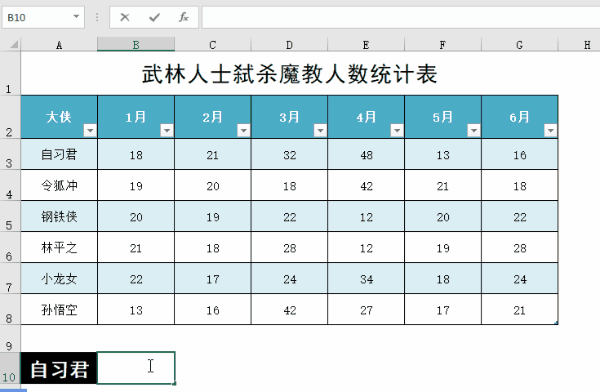
今後の実践では、このような柔軟な操作方法がたくさん出てきますが、エクセル大法は実践すればするほど柔軟になることが実践で証明されています。すべての道はローマに通ず、最後まで勝つ方法はありませんが、勝つ方法は必ずあります。
3 番目のタイプの動的グラフ: グラフの挿入Ctrl キーを押して、行 2 と行 10 のセルを順番に選択します。縦棒グラフを挿入します。

挿入後に自動的に生成されるチャートは次のとおりです:
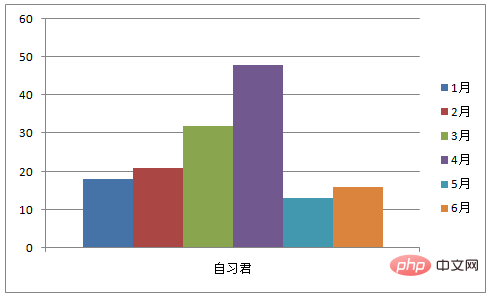
練習するときにチャートを勉強する人はほとんどいません。理由は、1つ目は実用化の機会が少なく、おまけの機能であること、2つ目は、業務効率化の効果が目に見えず、実践で成功するものではないことです。 1日で達成できます。しかし、多くの場合、チャートはデータ処理を直感的に反映するものであり、コールドセルと比較すると、チャートは「1 つのテーブル」や「音よりも沈黙の方が優れている」ような効果を持ちます。
動的グラフの 4 番目のタイプ: グラフを美しくする
実際、Excel のバージョンごとに自動生成されるグラフは見た目が異なりますが、一つの特徴は、醜いことです...私は乙女座ですが、乱雑なレイアウト、統一されていない形式の表、美しくないグラフには本当に耐えられません。今、ラオ・ナは「花が徐々に魅力的になる」という剣術を使用して、すべての人を美しく美しくします。
ステップ 1: 縦棒グラフの幅を調整します。縦棒グラフを右クリックし、データ系列の形式を設定します (重複する系列を個別に分割する)。
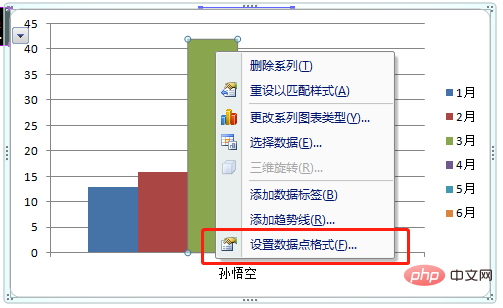
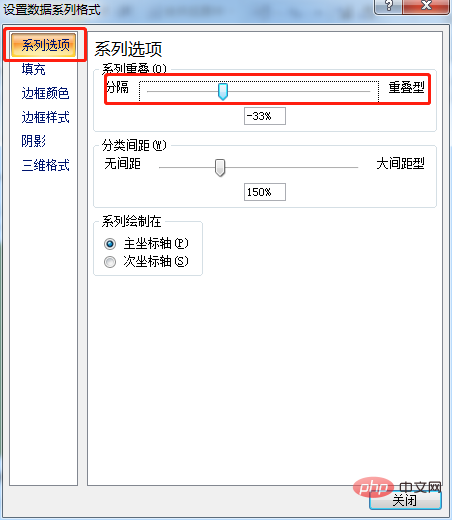
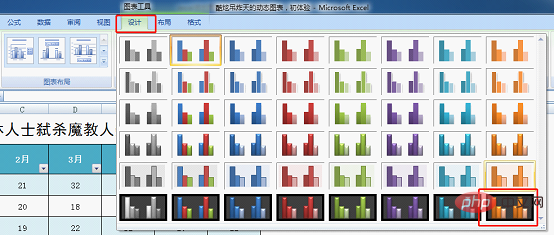
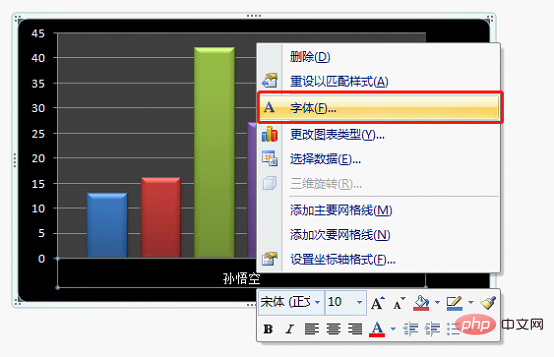
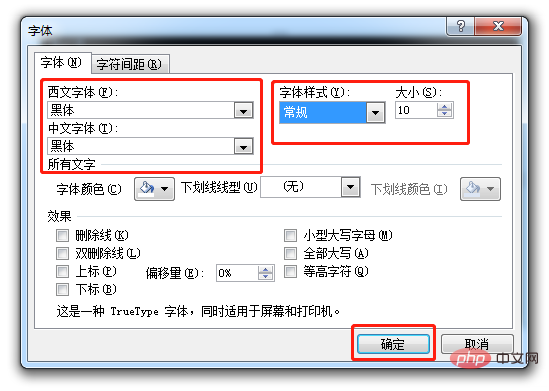
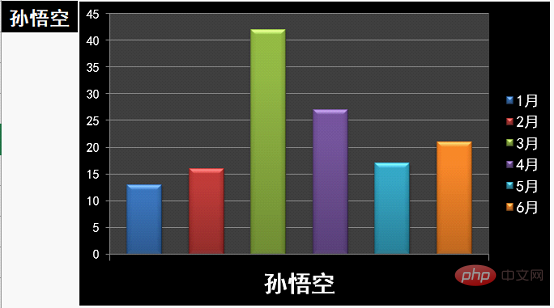
以上がExcelチャート学習超簡単ダイナミックチャートチュートリアル(入門編)の詳細内容です。詳細については、PHP 中国語 Web サイトの他の関連記事を参照してください。